Excel单元格怎么加选择项
2023-01-02 11:02:32作者:极光下载站
在excel表格中有一个“数据验证”功能,使用该功能我们可以实现为控制单元格的输入内容,实现提供输入选项的效果等等。比如我们可以设置只能在单元格汇总输入11位长度的数字电话号码,设置点击选择性别,点击选择是或者否,点击选择学历,点击选择是否已婚已育等等。如果我们需要在Excel表格中添加选择项,小伙伴们知道该如何进行设置吗,其实设置方法是非常简单的。我们只需要在“数据”选项卡中找到并点击打开“数据验证”窗口后,在其中将允许条件设置为“序列”,然后设置想要的选择项就可以了,非常地简单。接下来,小编就来和小伙伴们分享具体的操作步骤了,有需要或者是有兴趣了解的小伙伴们快来和小编一起往下看看吧!
操作步骤
第一步:打开需要添加选择项的Excel表格,选中需要设置的相应单元格区域;
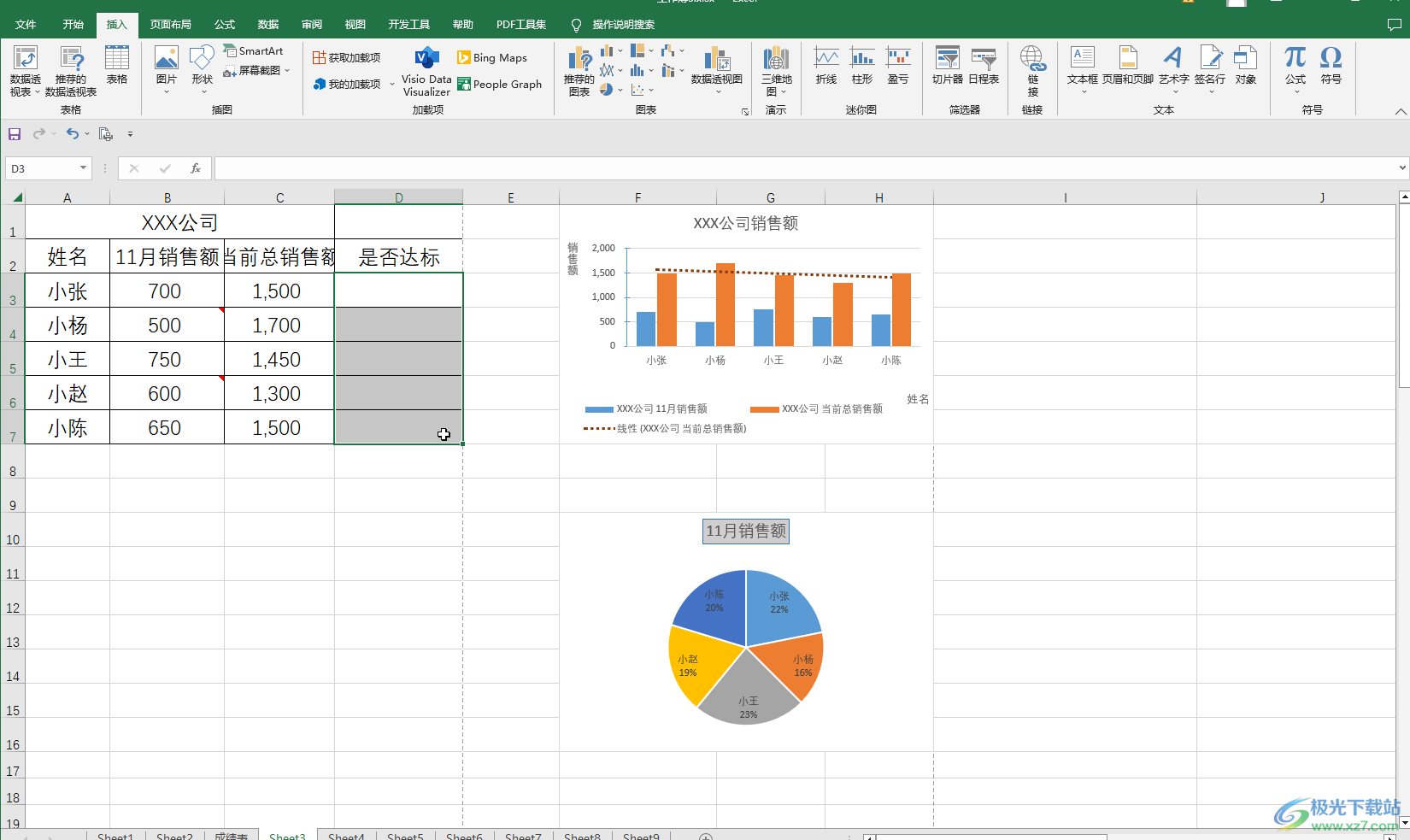
第二步:在“数据”选项卡中点击“数据验证”按钮并在子选项中继续点击“数据验证”;
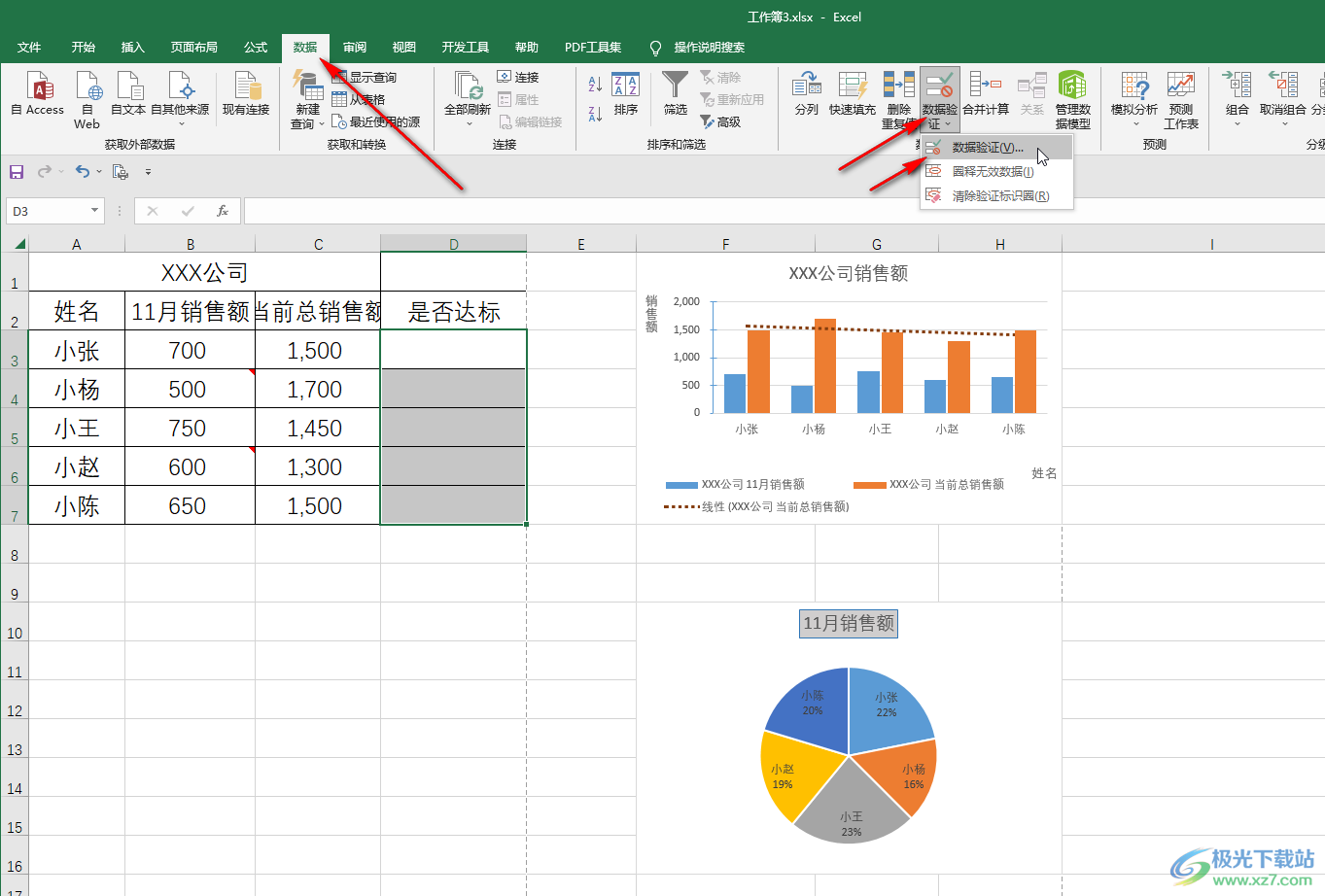
第三步:进入“数据验证”窗口后,在“允许”处点击下拉箭头选择“序列”;
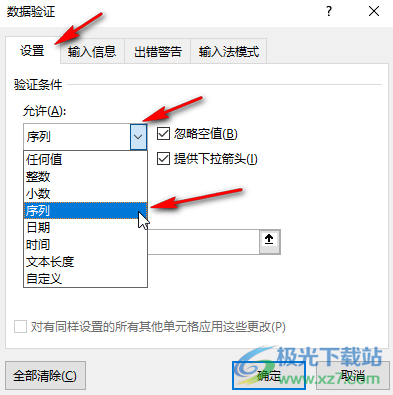
第四步:接着在“来源”处输入想要提供的选项,中间用英文状态下的逗号,隔开,然后点击“确定”;
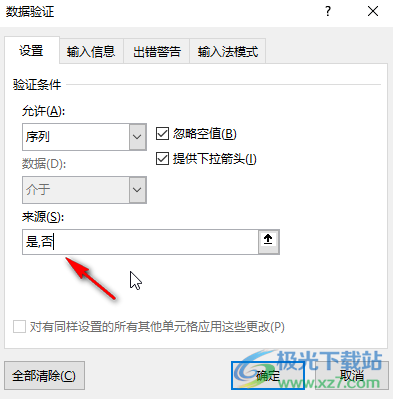
第五步:后续点击选中单元格后就会看到出现了下拉箭头;
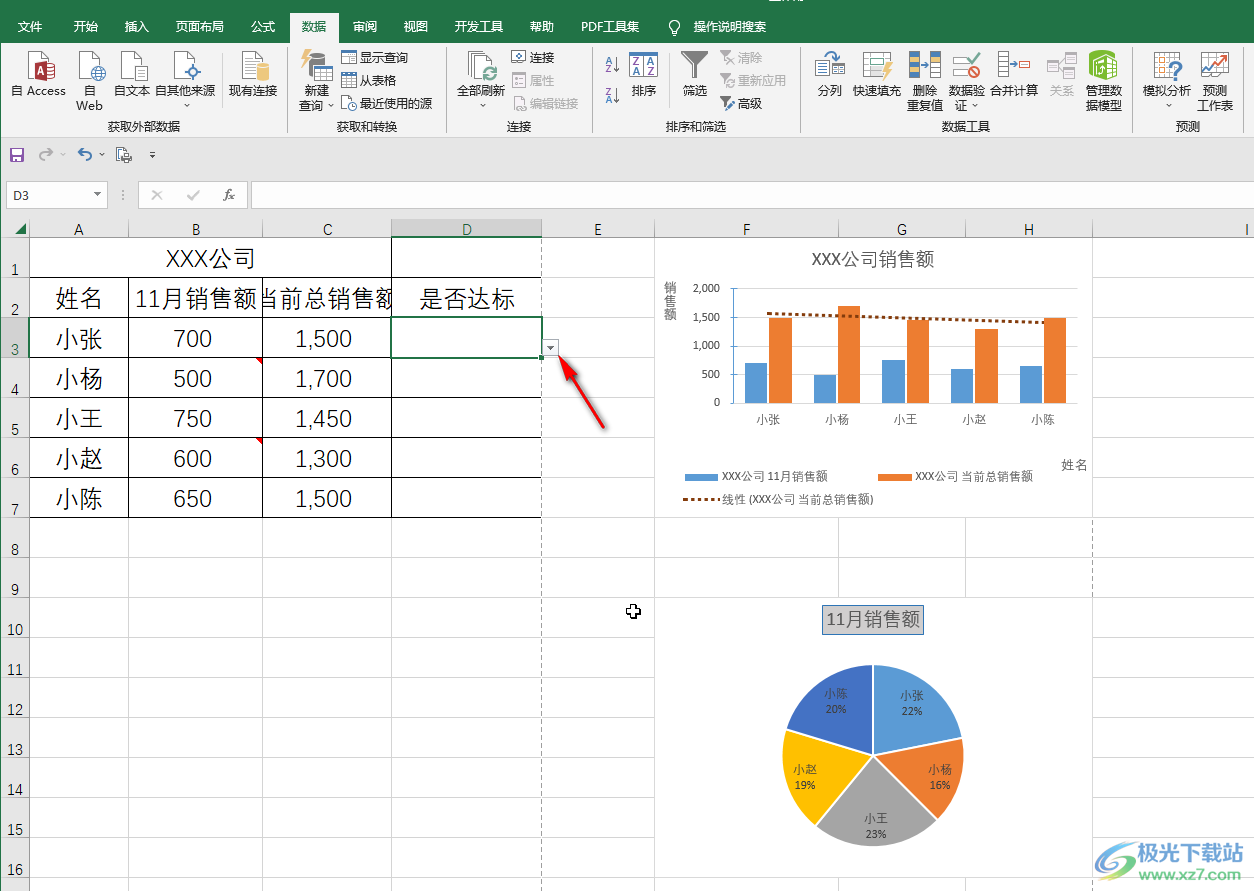
第六步:点击一下下拉箭头就可以看到我们设置的选项了,点击就可以进行选择和添加了;

第七步:这样就可以保证单元格中不会不小心输入错误的其他信息了;
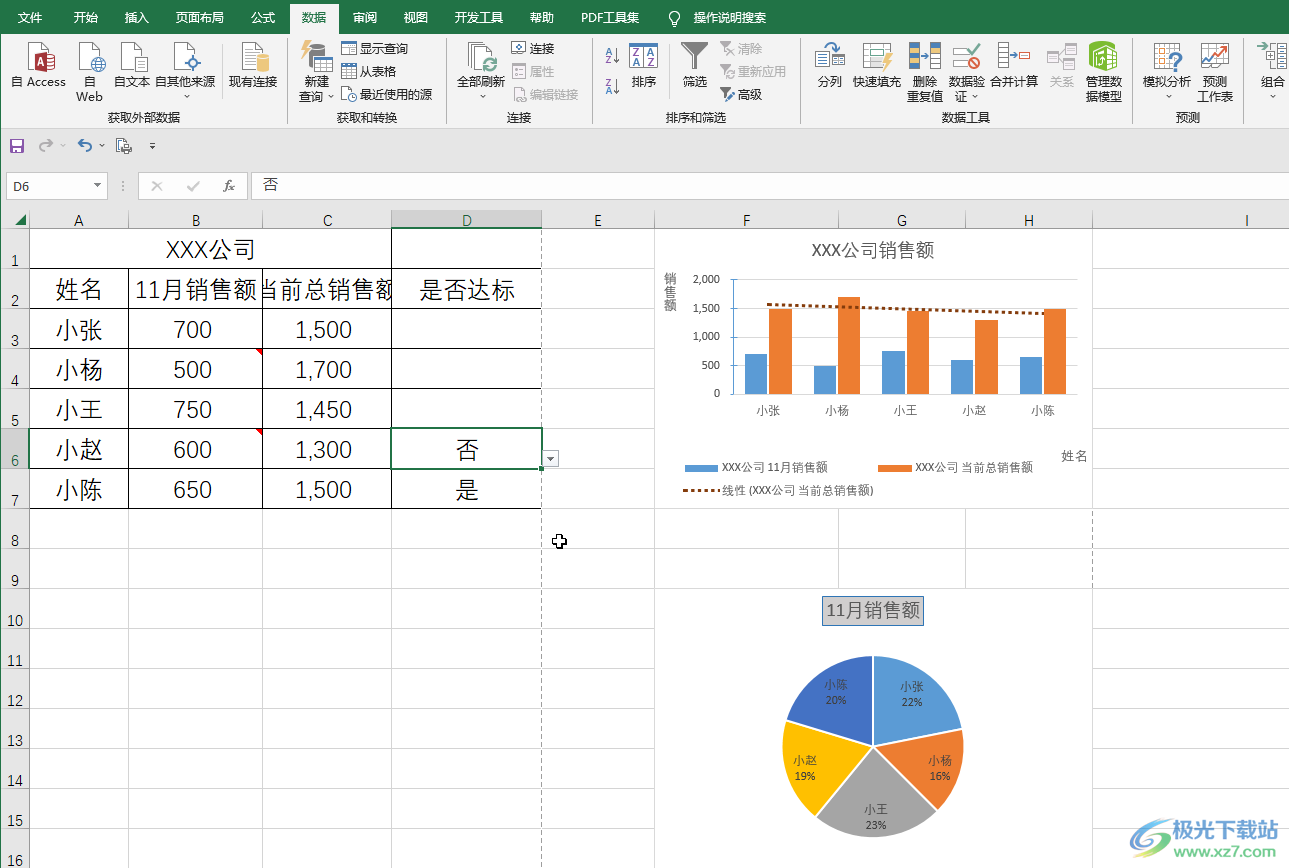
第八步:我们可以灵活设置想要的选项,比如我们可以设置性别选项等等。
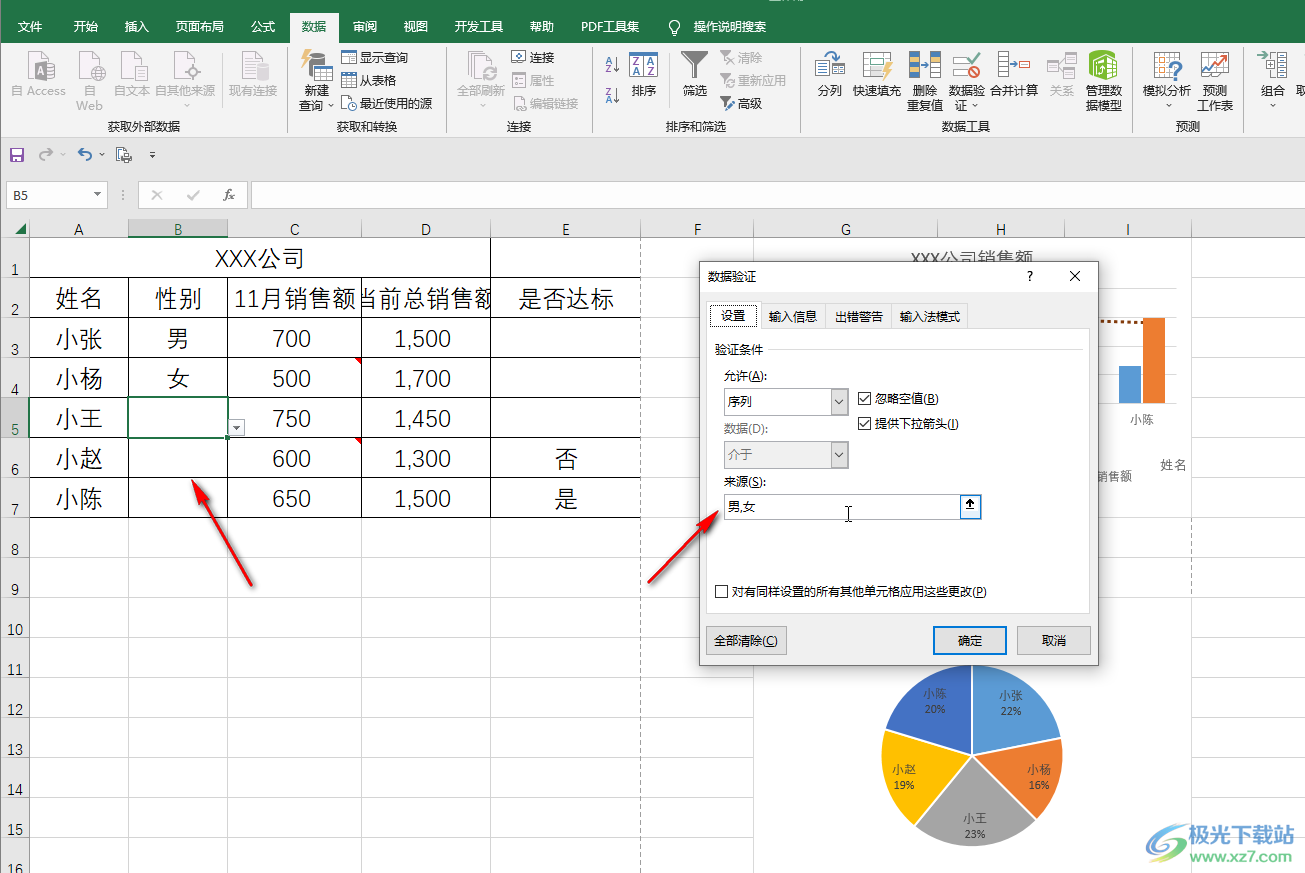
以上就是Excel表格中添加选项的方法教程的全部内容了。在“数据验证”窗口,我们还可以点击设置其他的验证条件,比如我们可以设置只能在单元格中输入整数,或者只能输入小数,设置只能输入某个指定时间段的时间,设置只能输入多少个字等等,同时切换到“出错警告”栏还可以设置提醒信息,比如在单元格中输入了不满足条件的信息后就会弹出提示窗口进行提醒等等,非常地方便。
